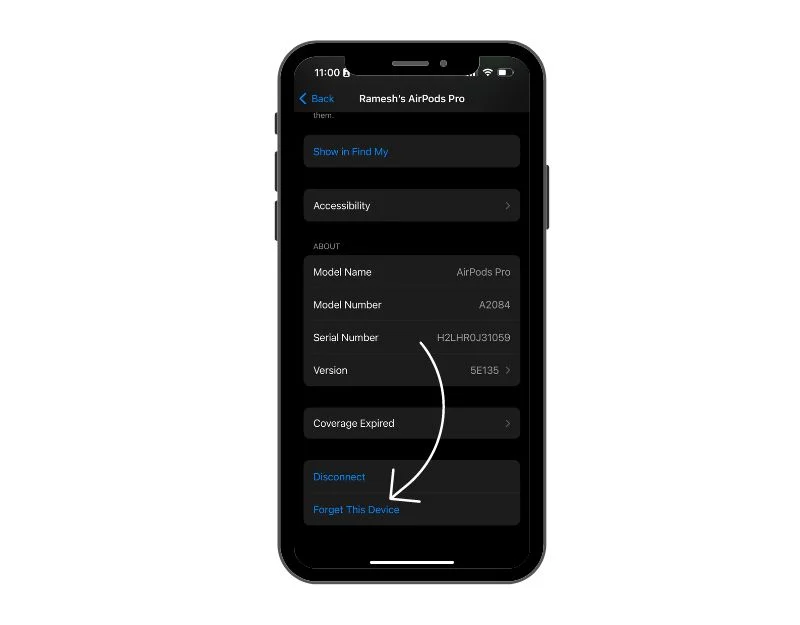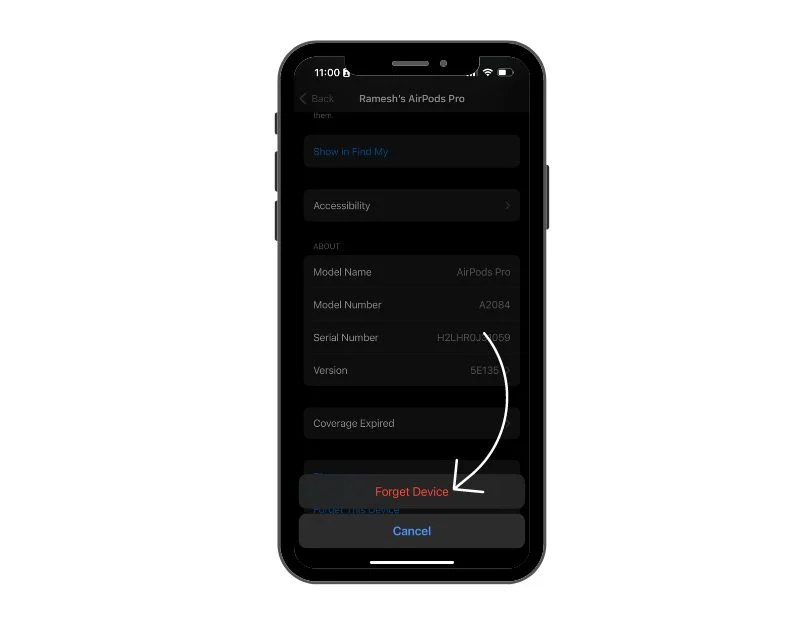سريعة وسهلة: خطوات إعادة ضبط Apple AirPods وAirPods Pro وAirPods Max
نشرت: 2023-09-21يمكن أن تكون إعادة ضبط AirPods خيارًا عمليًا إذا كنت تواجه مشكلات مع AirPods أو تخطط لبيع AirPods الخاصة بك. يمكن أن تؤدي إعادة التعيين البسيطة إلى حل معظم المشكلات وستؤدي إلى مسح جميع البيانات الشخصية وفصلها عن معرف Apple.

في منشور المدونة هذا، سأعرض لك عدة طرق لإعادة ضبط AirPods وAirPods Pro وAirPods Pro Max على أجهزة iPhone وiPad وMac. سواء كنت تريد حل مشاكل AirPods الخاصة بك أو كنت ترغب في بيع أو إحضار AirPods مستعملة، يمكنك بسهولة إعادة ضبط AirPods Pro من خلال هذه الخطوات البسيطة.
جدول المحتويات
كيفية إعادة ضبط AirPods وAirPods Pro
إعادة ضبط AirPods وAirPods Pro باستخدام iPhone أو iPad
يمكنك إعادة ضبط AirPods أو AirPods Pro باستخدام جهاز iPhone أو iPad. الخطوات متطابقة تقريبًا. يمكنك اتباع نفس الخطوات على جهاز iPhone أو iPad لإعادة ضبط AirPods أو AirPods Pro.
- قم بتوصيل AirPods بجهاز iPhone أو iPad. عند توصيل AirPods لأول مرة، ضع كلتا السماعتين في علبة الشحن، وأغلق الغطاء، وانتظر بعض الوقت، ثم افتح الغطاء.
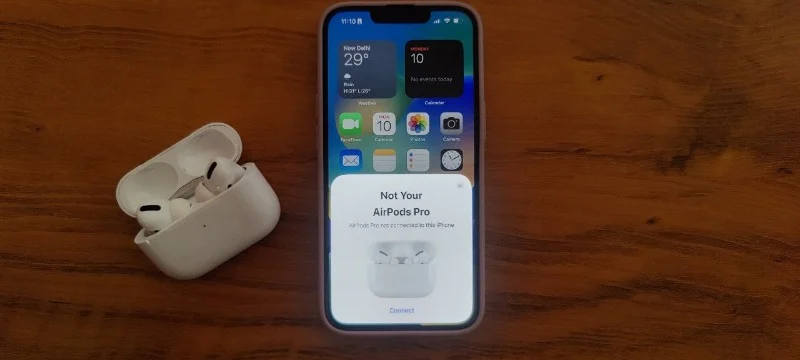
- ستظهر رسوم متحركة ترحيبية على جهاز iPhone أو iPad. اضغط مع الاستمرار على الزر الموجود في الجزء الخلفي من علبة الشحن حتى يتحول مؤشر الحالة من الأخضر إلى الأبيض. الآن اضغط على اتصال على جهاز iPhone الخاص بك. اتبع أي مطالبات أخرى تظهر على الشاشة. انقر فوق "متابعة". أصبحت AirPods الخاصة بك الآن متصلة وجاهزة للاستخدام.
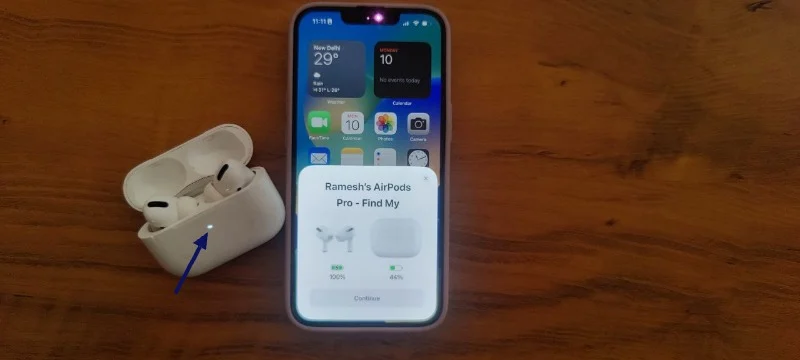
- الآن أخرج AirPods من علبة الشحن وارتديها.
- افتح إعدادات Bluetooth على جهاز iPhone أو iPad. للقيام بذلك، افتح تطبيق الإعدادات على جهاز iPhone الخاص بك واضغط على خيار Bluetooth.
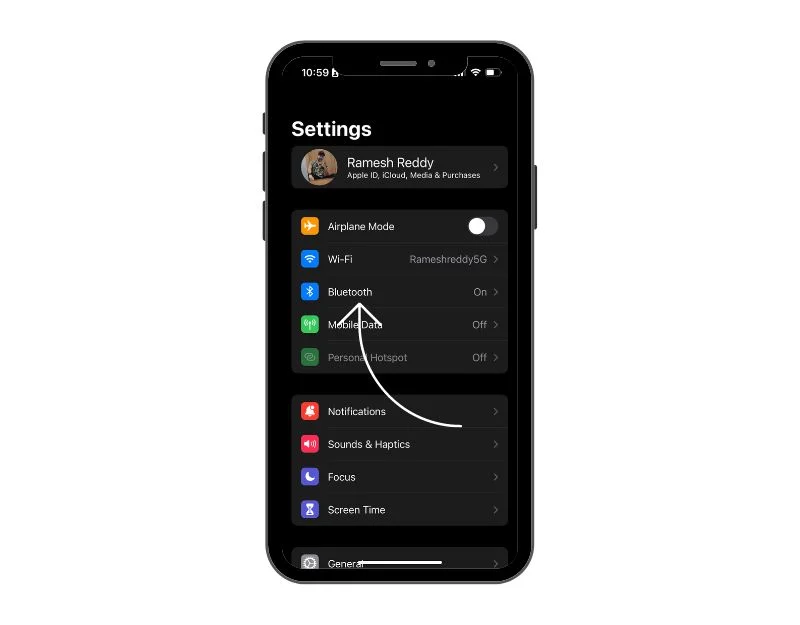
- سيؤدي هذا إلى إظهار قائمة الأجهزة المتصلة بجهاز iPhone أو iPad الخاص بك. ابحث الآن عن AirPods أو AirPods Pro في قائمة الأجهزة المتصلة واضغط على الزر i للحصول على مزيد من التفاصيل.
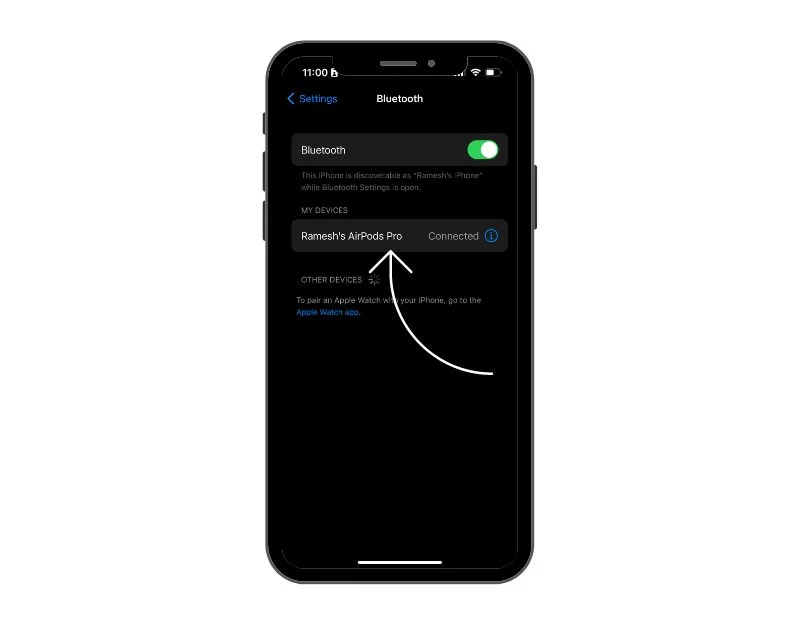
- قم بالتمرير لأسفل وابحث عن خيار "نسيت هذا الجهاز". الآن قم بتأكيد التغييرات من خلال النقر على "نسيت الجهاز".
- هذا كل شيء، تمت إعادة ضبط AirPods أو AirPods Pro بنجاح. لإعادة توصيل AirPods بجهاز iPhone أو iPad، اتبع نفس الخطوات التي اتبعتها عند توصيل AirPods لأول مرة.
أعد ضبط AirPods وAirPods Pro باستخدام Mac
يمكنك أيضًا استخدام Mac لإعادة ضبط AirPods أو AirPods Pro. لتوصيل AirPods Pro بجهاز Mac، ستحتاج إلى نظام التشغيل macOS X 10.15.1 (Catalina) أو إصدار أحدث. بالنسبة إلى الجيل الثاني من AirPods، تحتاج إلى نظام التشغيل macOS X 10.14.4 (Mojave) أو إصدار أحدث. بالنسبة للجيل الأول من AirPods، تحتاج إلى نظام التشغيل macOS X 10.12 (Sierra) أو إصدار أحدث. بمجرد استيفاء المتطلبات، اتبع الخطوات أدناه لإعادة ضبط AirPods مع جهاز Mac الخاص بك.
- انقر على قائمة Apple في الزاوية اليسرى العليا وحدد تفضيلات النظام. وبدلاً من ذلك، يمكنك النقر فوق أيقونة الإعدادات في Dock.

- في تفضيلات النظام ، حدد Bluetooth .

- في إعدادات Bluetooth، قم بتشغيل Bluetooth بالنقر فوق مفتاح التبديل الموجود على يمين Bluetooth وترك هذه النافذة مفتوحة.
- الآن، ضع كلاً من AirPods في علبة الشحن وافتح الغطاء. اضغط مع الاستمرار على زر الإعداد الموجود في الجزء الخلفي من علبة AirPods حتى يبدأ مصباح الحالة في الوميض باللون الأبيض. الآن، سترى AirPods أو AirPods Pro في قائمة الأجهزة القريبة. حرك الماوس وانقر فوق "اتصال" لتوصيل AirPods بجهاز Apple Macbook.

- عندما يتم توصيل AirPods بجهاز Mac الخاص بك، سيتم وضعها في أعلى قائمة أجهزة Bluetooth. الآن انقر فوق الزر i للوصول إلى الإعدادات الإضافية.

- الآن انقر فوق الزر " نسيت هذا الجهاز ".
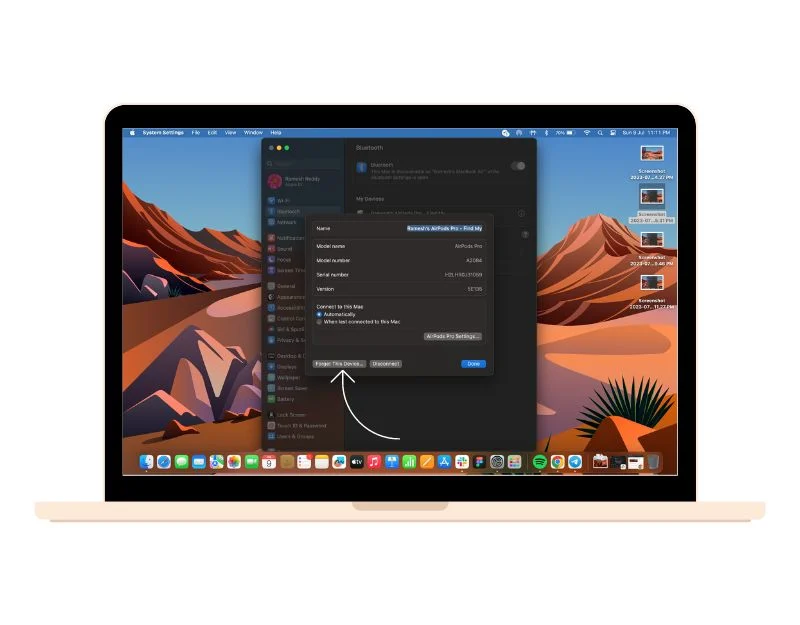
- قم بتأكيد التغييرات، والآن انقر فوق "نسيت الجهاز" لإعادة ضبط AirPods.
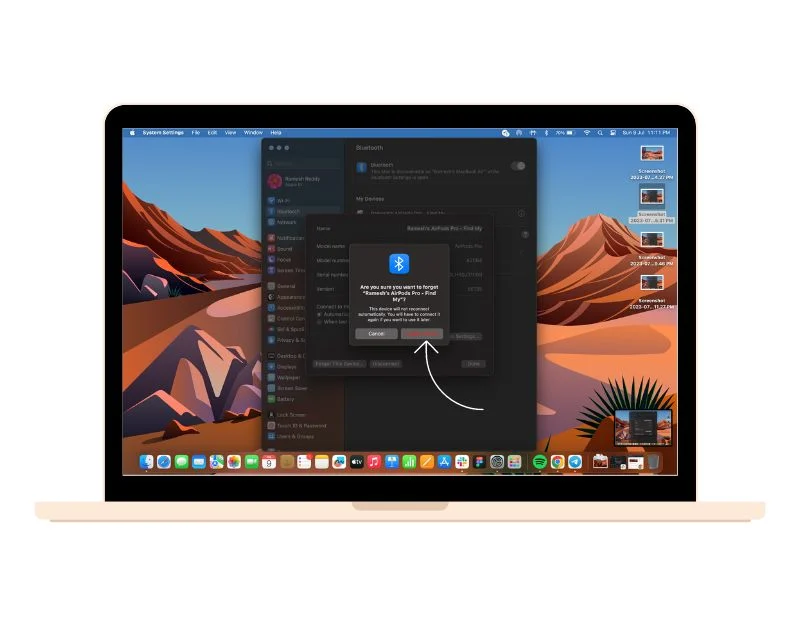
- هذا كل شيء. تمت إعادة ضبط AirPods أو AirPods Pro بنجاح. لإعادة توصيل AirPods بجهاز Macbook، اتبع نفس الخطوات التي اتبعتها عند توصيل AirPods لأول مرة.
إعادة ضبط إعدادات المصنع لـ AirPods وAirPods Pro بدون iPhone أو iPad أو Mac
إذا لم يكن لديك iPhone أو iPad أو Mac، فيمكنك استخدام زر إعادة ضبط AirPods لإعادة ضبط AirPods Pro على إعدادات المصنع.

- ضع كلتا سماعتي AirPods في علبة الشحن الخاصة بهما وافتح الغطاء.
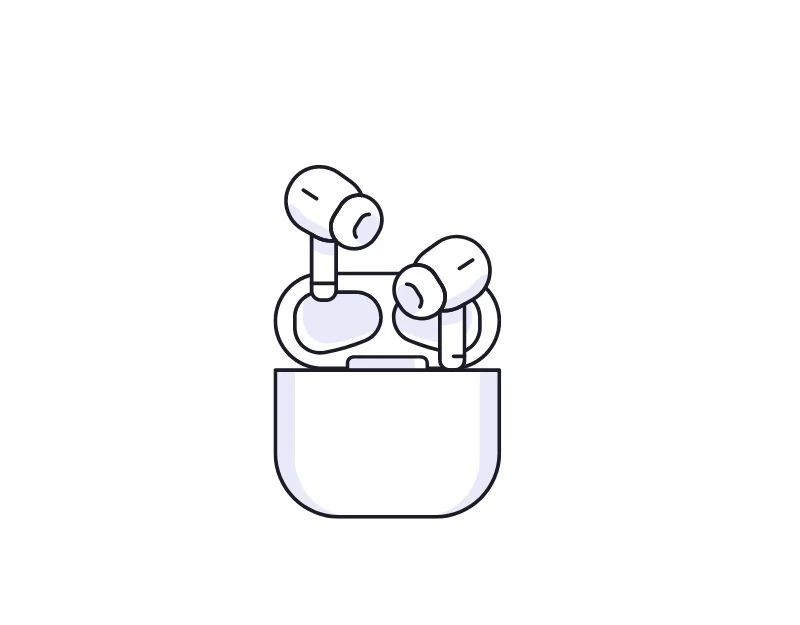
- اضغط مع الاستمرار على زر " الإعداد " الموجود في الجزء الخلفي من العلبة حتى يتغير الضوء من الأخضر/الأحمر إلى الأبيض.

- الآن أغلق الغطاء. تمت الآن إعادة ضبط AirPods أو AirPods Pro على إعدادات المصنع.
كيفية إعادة ضبط إعدادات المصنع على Apple AirPods Max
يمكنك أيضًا إعادة ضبط سماعات الرأس المتطورة Apple AirPods Pro Max بخطوات بسيطة.
- أخرج Apple AirPods Max من علبتها الفاخرة وأمسك التاج الرقمي وأزرار التحكم في الضوضاء معًا لبضع ثوانٍ. تأكد من أن بطارية AirPods Max لا تزال تتمتع بسعة كافية (30%) على الأقل لإعادة ضبطها. يمكنك التحقق من مستوى البطارية على جهاز iPad أو iPhone أو Mac.

- انتظر حتى يتحول مؤشر LED الموجود على الجهاز إلى اللون الأبيض. بعد محاولة ناجحة، تمت إعادة ضبط AirPods Max بنجاح.
- للإقران: انتقل إلى الإعدادات > Bluetooth على جهازك وقم بتشغيل Bluetooth على الجهاز الذي تريد الاتصال به.
- أخرج AirPods Max من Smart Case، وانتظر 60 ثانية، ثم ضعه بجوار الجهاز الذي تريد الاقتران به حتى تظهر الرسوم المتحركة للإعداد.
- إذا لم تشاهد الرسوم المتحركة، فانتقل إلى "الإعدادات" على جهازك > Bluetooth واضغط مطولاً على زر التحكم في الضوضاء في AirPods Max لمدة خمس ثوانٍ تقريبًا أو حتى يومض الضوء باللون الأبيض. الآن، سترى Aipods Pro Max في قائمة الأجهزة القريبة.
- اضغط على " اتصال " واتبع التعليمات التي تظهر على الشاشة لإعادة توصيل AirPods Max بجهاز iPhone/iPad أو Mac.
قم بإزالة معرف Apple من AirPods الخاص بك
يمكنك أيضًا إعادة ضبط AirPods الخاصة بك عن طريق إزالة معرف Apple من Airpods الخاصة بك. يمكن أن يكون هذا مفيدًا إذا كنت تريد بيع AirPods الخاصة بك أو الحصول على AirPods مستعملة من شخص ما. يمكنك استخدام تطبيق Find My على جهاز Apple الخاص بك أو استخدام iCloud لإزالة الحساب.
باستخدام تطبيق "Find My":
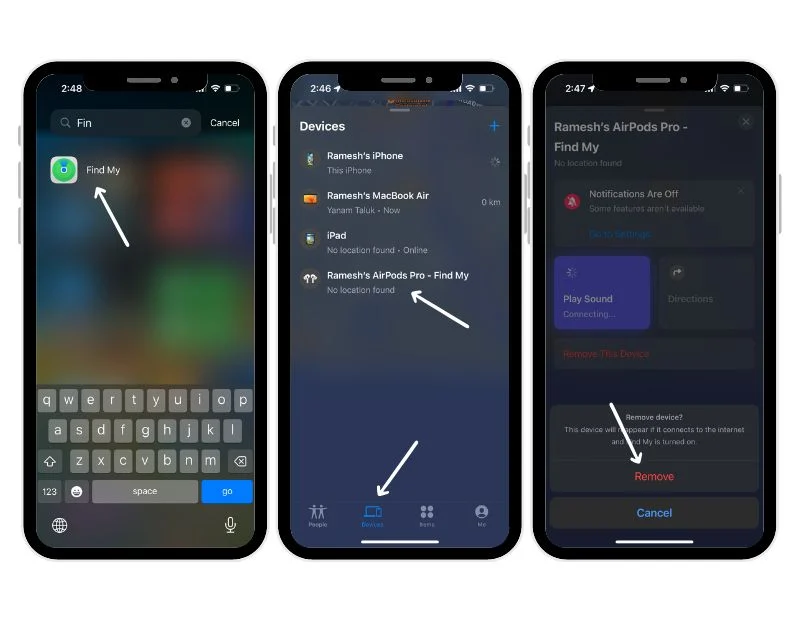
- تأكد من أن AirPods قريبة بما يكفي من جهازك للاتصال بها.
- افتح تطبيق "Find My" على جهاز iPhone أو iPad أو Mac.
- انقر فوق أيقونة الأجهزة للتبديل إلى علامة التبويب "الأجهزة".
- حدد AirPods التي تريد فصلها وانقر عليها.
- قم بالتمرير لأعلى المعلومات حول AirPods.
- انقر فوق " إزالة هذا الجهاز " ثم قم بالتأكيد بالنقر فوق " إزالة " مرة أخرى.
باستخدام آي كلاود:
- قم بتسجيل الدخول إلى iCloud.com باستخدام معرف Apple الخاص بك.
- انقر فوق "ابحث عني".
- انقر على "جميع الأجهزة".
- انقر على AirPods التي تريد فصلها.
- انقر فوق "إزالة من الحساب".
- قم بالتأكيد بالنقر فوق "إزالة" مرة أخرى.
الأسئلة الشائعة حول كيفية إعادة ضبط Apple AirPods
1. كيف أعرف ما إذا كانت عملية إعادة الضبط ناجحة؟
انتبه إلى التعليمات التي تظهر على الشاشة عند إجراء إعادة التعيين. بعد إعادة الضبط، افتح غطاء AirPods أو AirPods Pro بالقرب من جهاز iOS (iPhone وiPad وmacOS). في حالة AirPods Max، ستحتاج إلى تقريبها من جهازك. يجب أن تشاهد رسمًا متحركًا للإعداد على جهازك. على جهازك، اضغط على "اتصال". إذا تم الاتصال بنجاح، فستكون إعادة التعيين ناجحة. يمكنك أيضًا تشغيل صوت لمعرفة ما إذا كان كلا AirPods يعملان بشكل صحيح. بهذه الطريقة، يمكنك التأكد من أن إعادة التعيين كانت ناجحة.
2. ما هي الحلول الأخرى التي يمكنني تجربتها إذا ظلت أجهزة AirPods الخاصة بي لا تعمل بعد إعادة التعيين؟
لدينا دليل مفصل حول كيفية إصلاح عدم عمل AirPods Pro. تأكد من توصيل AirPods بالجهاز الصحيح وأن البطارية مشحونة بشكل كافٍ. تأكد أيضًا من تمكين تقنية Bluetooth على جهازك. إذا لم يعمل أي شيء، فقد تكون هناك مشكلة في AirPods نفسها، ويجب عليك الاتصال بدعم Apple أو Apple Genius Bar.
3. كم مرة يجب أن أقوم بإعادة ضبط AirPods أو AirPods Pro أو AirPods Max؟
ليس من الضروري إعادة ضبط AirPods إلا إذا كانت لديك مشكلة. هذه خطوة لاستكشاف الأخطاء وإصلاحها يجب عليك اتخاذها فقط إذا كنت تواجه مشكلات في جهازك. قد يكون ذلك مشكلات في تشغيل الصوت، أو صعوبات في الاتصال، أو مشكلات في عمر البطارية، على سبيل المثال. إذا لم تكن لديك أية مشكلات مع AirPods، فلن تحتاج إلى إعادة ضبطها.
4. هل سأفقد إعداداتي المخصصة عندما أقوم بإعادة ضبط AirPods أو AirPods Pro أو AirPods Max؟
نعم، عند إعادة تعيين AirPods أو AirPods Pro أو AirPods Max، سيتم مسح جميع إعداداتك المخصصة. يتضمن ذلك إيماءة AirPod وإعدادات الجهاز المقترن. بعد إعادة الضبط، ستحتاج إلى إصلاح AirPods الخاص بك بأجهزتك باتباع نفس العملية التي تتبعها مع AirPods الجديدة.
5. لماذا لا يمكنني إعادة ضبط Apple AirPods؟
إذا لم تتمكن من إعادة ضبط AirPods، فقد يكون ذلك بسبب انخفاض البطارية أو مشكلات في الأجهزة، مثل عدم عمل الزر الموجود في الجزء الخلفي من العلبة أو عدم الضغط عليه بقوة كافية.